- Avtor Abigail Brown [email protected].
- Public 2023-12-17 07:01.
- Nazadnje spremenjeno 2025-01-24 12:23.
Kaj morate vedeti
- Najprej poskusite znova zagnati. Pritisnite in držite zgornji gumb in Home gumb za 20 sekund ali pritisnite povečanje glasnosti,Zmanjšanje glasnosti in zgornji gumb.
- Recovery Mode: povežite iPad z računalnikom, odprite Finder (Catalina ali novejši) ali iTunes. Ponovni zagon. Na zaslonu za obnovitev izberite Posodobi.
- Če nimate dostopa do računalnika, uporabite aplikacijo Find My za brisanje iPada na daljavo.
Ta članek pojasnjuje, kako lahko svoj iPad vsilite v način za obnovitev, če je zaklenjen ali obtičal na logotipu Apple. To ponastavi iPad na tovarniško privzete nastavitve. Navodila veljajo za iPadOS 13 ali novejši na macOS Catalina (ali novejši) ali Windows 10.
Najprej poskusite s prisilnim ponovnim zagonom
Preden iPad vsilite v način za obnovitev, poskusite s prisilnim ponovnim zagonom. Ta postopek prisili iPad, da se zaustavi, ko običajni postopek zaustavitve ne deluje. Kako prisilite iPad, da se znova zažene, je odvisno od tega, ali ima gumb Domov:
- Gumb Domov: Če ima iPad gumb Domov, pritisnite in držite zgornji gumb in Domov Hkrati gumb. Ko se prikaže logotip Apple, spustite oba gumba.
- Brez gumba Domov: Če ima iPad Face ID, pritisnite in hitro spustite gumb za povečanje glasnosti, pritisnite in hitro spustite Gumb za zmanjšanje glasnosti, nato pritisnite in držite zgornji gumb. Spustite zgornji gumb, ko se prikaže logotip Apple.
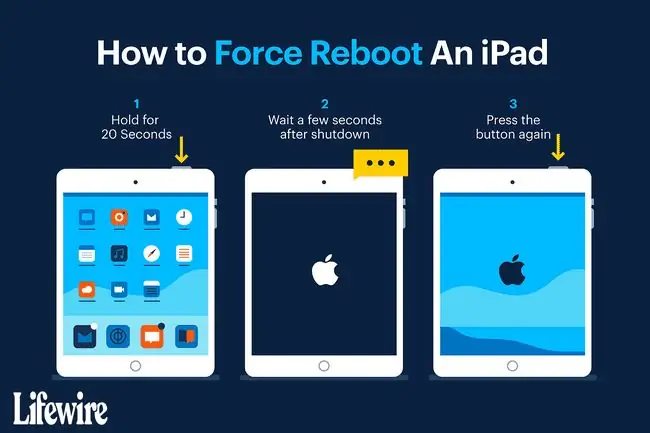
Če iPad zamrzne pri logotipu Apple, ga boste morali prisilno preklopiti v način za obnovitev.
Pred prisilnim načinom za obnovitev
Če uporabljate Mac z macOS Catalina ali novejšim, boste v tem postopku uporabili Finder. Če uporabljate Mac z macOS Mojave ali starejšim ali če uporabljate osebni računalnik, boste uporabljali iTunes.
Preden začnete:
- Na Macu: Posodobite na najnovejšo različico macOS.
- Če ima vaš Mac macOS Mojave ali starejšo različico, ne pozabite prenesti najnovejše združljive različice iTunes.
- Na računalniku z operacijskim sistemom Windows: Če ste namestili iTunes, ga odprite. Če je na voljo nova različica iTunes, vas aplikacija obvesti (ali pa izberete Help > Check for Updates). Če še niste namestili iTunes, ga prenesite iz trgovine Microsoft Store.
Uporabite obnovitveni način samo, ko ne morete vstopiti v iPad, da bi ga upravljali. Če se vaš iPad zažene, vendar zamrzne, medtem ko ga uporabljate, poskusite z osnovnimi koraki za odpravljanje težav z iPadom najprej odpraviti težavo. Če je vaš iPad zamrznjen na aplikaciji ali drugem zaslonu, se naučite, kako popraviti zamrznjen iPad.
Kako iPad prisiliti v način za obnovitev
Če želite iPad prisiliti v način za obnovitev, izvedite naslednje korake:
- Uporabite kabel, ki ste ga dobili z iPadom, da povežete iPad z računalnikom ali Mac.
-
Na Macu z macOS Catalina ali novejšim odprite Finder. V računalniku Mac z macOS Mojave (10.14) ali starejšim ali v računalniku odprite iTunes.
Če je bil iTunes odprt ali samodejno odprt, ko ste iPad povezali z računalnikom, zaprite iTunes in ga nato znova odprite.
- Prikaže se zaslon za obnovitveni način.
-
Ko je iTunes odprt in iPad povezan z računalnikom, izvedite eno od naslednjih opravil:
- iPad z Face ID: pritisnite in hitro spustite gumb za povečanje glasnosti, pritisnite in hitro spustite gumb za glasnost Gumb navzdol in nato pritisnite in držite zgornji gumb, dokler iPad ne preklopi v način za obnovitev.
- iPad z gumbom Domov: Pritisnite in držite gumb Domov in zgornji gumb a istočasno, dokler se ne prikaže zaslon Recovery Mode.
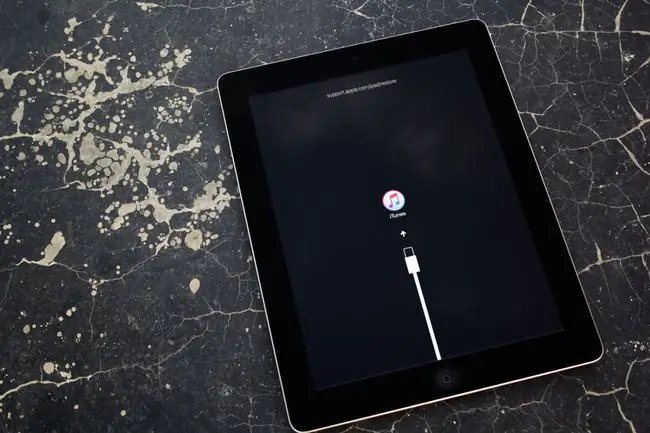
Image -
Poiščite svoj iPad v računalniku in izberite Posodobi.
Prenos potrebnih datotek lahko traja dolgo časa. Če se iPad med tem postopkom izklopi, začnite znova.

Image - Ko je posodobitev končana, pojdite skozi postopek namestitve iPada. Ta postopek je podoben tistemu, ko ste prvič nastavili iPad.
Postopek nastavitve iPada deluje iz katerega koli računalnika. Če nimate računalnika, uporabite ta postopek na prijateljevem računalniku Mac ali PC.
Kako obnoviti svoj iPad brez računalnika
Če je vaš iPad zaklenjen in nimate dostopa do računalnika, uporabite aplikacijo Find My za brisanje iPada na daljavo. Če je aplikacija Find My omogočena na vašem iPadu, lahko svoj iPad na daljavo izbrišete iz storitve iCloud ali z uporabo aplikacije Find My na vašem iPhoneu.
Če ste varnostno kopirali iPad s pomočjo iCloud ali iTunes, lahko obnovite vse do točke varnostne kopije. Če niste varnostno kopirali iPada, lahko obnovite aplikacije, ki ste jih prej kupili, tako da jih prenesete iz trgovine App Store.






![Kako ustvariti pogon za obnovitev sistema Windows 8 [enostavno, 10 min] Kako ustvariti pogon za obnovitev sistema Windows 8 [enostavno, 10 min]](https://i.technologyhumans.com/images/002/image-4314-j.webp)